Příručka ve formátu PDF
1. Základní informace
1.1. Popis ovládacího prvku
Title je nadpis stylu „H1“ nebo „H2“.
1.2. Vytvoření nového ovládacího prvku
Nový title je možné vytvořit následujícím způsobem z nahlížecí stránky pomocí toolbaru s ovládacími prvky:
- Nejdříve se kliknutím myši na nahlížecí stránce určí pozice, na kterou má být nový title umístěn. Tím dojde ke zvýraznění vybrané pozice šedou horizontální linií. Následně stačí v toolbaru nahlížecí stránky kliknout na položku „Title“, v nově otevřeném dialogu vyplnit atributy nového ovládacího prvku, a následně uložit. Tím dojde k vložení nového title na předem vybrané místo nahlížecí stránky.
- Nedojde-li před vložením nového title k určení požadované pozice, bude nový title vložen na konec nahlížecí stránky.
1.3. Editace nebo smazání ovládacího prvku
- U každého existujícího ovládacího prvku se po jeho levé straně v nahlížecí stránce zobrazuje ikona tužky, která slouží pro změnu nastavení ovládacího prvku nebo jeho smazání.
- Jednotlivé ovládací prvky mohou být na nahlížecí stránce vertikálně přesouvány metodou Drag&Drop. Přesunutí spočívá v chycení ovládacího prvku nejlépe za jeho název, a následném tažení až na požadované místo na nahlížecí stránce.
- Z bezpečnostních důvodů je důležité mít povolenou funkci přesouvání ovládacích prvků pomocí zaškrtávacího pole „Drag&Drop“ umístěného nad toolbarem s ovládacími prvky. Při každém přihlášení do aplikace je toto pole nezaškrtnuté.
2. Seznam záložek v dialogu nastavení ovládacího prvku
- Obecné – Nastavení obecných vlastností
- Práva – Nastavení práv
- Administrace – Nastavení ostatních vlastností
2.1. Záložka „Obecné“
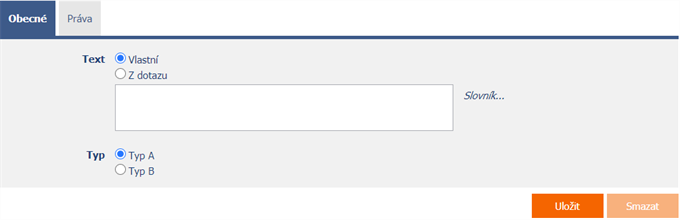
2.1.1. Text
- Text nadpisu
- Vlastní – text nadpisu definuje textová konstanta, proměnná, nebo kombinace obojího, zapsaná v textovém poli pod radio buttonem
- Z dotazu – text nadpisu definuje výsledek databázového dotazu, který je vyhodnocen při otevření nahlížecí stránky
2.1.2. Slovník…
- Slovník zobrazuje seznam názvů ostatních ovládacích prvků, formulářů, nahlížecích stránek, kategorií, aplikací a aplikačních skupin, použitých napříč celou aplikací.
- Vyhledávání ve slovníku slouží k navržení správného názvu ovládacího prvku a k udržení konzistence názvosloví v celé aplikaci tak, aby se ovládací prvky se stejným významem umístěné na různých místech v aplikaci nazývaly stejným způsobem.
2.1.3. Typ
- Grafický typ nadpisu
- Typ A – Nadpis úrovně „H1“
- Typ B – Nadpis úrovně „H2“ s barevným pozadím převzatým z nastavení vzhledu ze sloupce „Formulář – Levý sloupec“
2.2. Záložka „Práva“
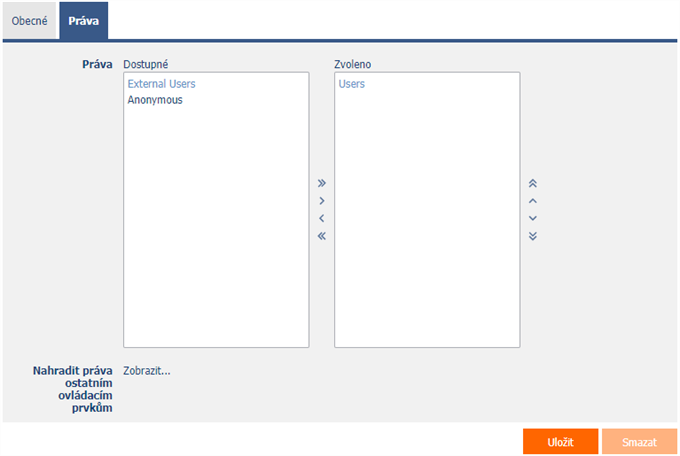
2.2.1. Práva
- Práva definují seznam uživatelských skupin a uživatelů, kteří mají oprávnění na zobrazení ovládacího prvku na nahlížecí stránce.
2.2.2. Nahradit práva ostatním ovládacím prvkům
- Funkce „Nahradit práva ostatním ovládacím prvkům“ slouží pro sjednocení práv v rámci celé nahlížecí stránky u ovládacích prvků, které spolu z pohledu práv souvisí.
- Díky odkazu „Zobrazit…“ je možné zobrazit seznam všech ovládacích prvků na nahlížecí stránce včetně nastavení práv těchto ovládacích prvků. U každého ovládacího prvku je zobrazeno zaškrtávací tlačítko, kterým je možné ovládací prvek vybrat. Při uložení ovládacího prvku se následně nastaví stejná práva i těmto vybraným ovládacím prvkům.
- Alternativou pro sjednocení práv v rámci celé nahlížecí stránky je zobrazení reportu dostupného ze záložky „Práva podřízených objektů“ v nastavení nahlížecí stránky.
2.3. Záložka „Administrace“
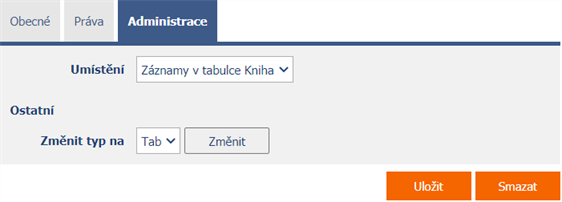
2.3.1. Umístění
- Výběr nahlížecí stránky, na které je ovládací prvek umístěn.
- Rozbalovací seznam obsahuje všechny nahlížecí stránky umístěné ve stejné aplikaci.
2.3.2. Změnit typ na
- Rozbalovací seznam nabízí typy ovládacích prvků, na které je podporována konverze ovládacího prvku.
